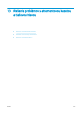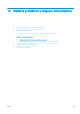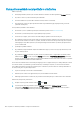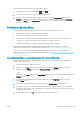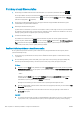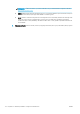HP DesignJet T100 and T500 Printer series - User's Guide
7. Ak znovu inštalujete softvér HP, inštalačný program môže v priečinku Tlačiarne alebo Tlačiarne a faxy
vytvoriť druhú verziu ovládača tlačiarne (iba v systéme Windows). Ak sa vyskytujú problémy s tlačou alebo
pripojením k tlačiarni, skontrolujte správnosť verzie ovládača tlačiarne pre systém Windows nastavenej ako
predvolenej.
a. Kliknite na ponuku Start (Štart), presuňte ukazovateľ myši na položku Settings (Nastavenia) a potom
kliknite na položku Printers (Tlačiarne) alebo Printers and Faxes (Tlačiarne a faxy).
– alebo –
Kliknite na ponuku Start (Štart), položku Control Panel (Ovládací panel) a potom dvakrát kliknite na
položku
Printers (Tlačiarne).
b. Pravým tlačidlo myši kliknite na ikonu tlačiarne a potom kliknite na položku Properties (Vlastnosti),
Document Defaults (Predvoľby dokumentu) alebo Printing Preferences (Predvoľby tlače).
c. Na karte Ports (Porty) pozrite v zozname port, ktorý je označený začiarkavacou značkou. Verzia
ovládača bezdrôtovo pripojenej tlačiarne má vedľa značky začiarknutia uvedený text Standard TCP/IP
Port (Štandardný port TCP/IP) ako popis portu.
d. Kliknite pravým tlačidlom myši na ikonu tlačiarne tej verzie ovládača tlačiarne, ktorá je pripojená
bezdrôtovo, a kliknite na položku Set as Default Printer(Nastaviť ako predvolenú tlačiareň).
8. Pokúste sa reštartovať službu Podpora sieťových zariadení HP (iba systém Windows).
a. Odstráňte všetky tlačové úlohy, ktoré sú momentálne v tlačovom fronte.
b. Na pracovnej ploche kliknite pravým tlačidlom na položku My Computer (Tento počítač) alebo
Computer (Počítač) a potom kliknite na položku Manage (Spravovať).
c. Dvakrát kliknite na položku Services and Applications (Služby a aplikácie) a potom kliknite na položku
Services (Služby).
d. Prejdite nadol v zozname služieb, kliknite pravým tlačidlom na položku HP Network Devices Support
(Technická podpora sieťových zariadení HP) a potom kliknite na položku Restart (Reštartovať).
e. Po reštartovaní služby skúste znova použiť tlačiareň cez sieť.
Ak môžete použiť tlačiareň cez sieť, nastavenie siete bolo úspešné.
Ak stále nemôžete použiť tlačiareň cez sieť alebo ak sa pravidelne vyskytujú podobné problémy, môže
dochádzať k rušeniu bránou rewall, prípadne môže ísť o problém s konguráciou siete či so smerovačom.
Kontaktujte osobu, ktorá nastavila vašu sieť, alebo výrobcu smerovača a požiadajte ich o pomoc.
Pridanie hardvérových adries k bezdrôtovému prístupovému bodu (WAP)
Filtrovanie MAC je bezpečnostná funkcia, v ktorej sa pripojenie WAP konguruje pomocou zoznamu adries MAC
(nazývaných aj hardvérové adresy) zariadení, ktoré smú získať prístup do siete cez pripojenie WAP. Ak WAP nemá
hardvérovú adresu zariadenia, ktoré sa snaží získať prístup do siete, prístup zariadenia do siete odmietne. Ak
pripojenie WAP ltruje adresy MAC, je nutné pridať adresu MAC tlačiarne do zoznamu potvrdených adries MAC
pripojenia WAP.
1. Vytlačte konguračnú stránku siete. Ďalšie informácie nájdete v časti Konguračná stránka siete
na strane 111.
2. Otvorte konguračnú pomôcku pripojenia WAP a pridajte hardvérovú adresu tlačiarne do zoznamu
potvrdených adries MAC.
Problémy so službou Mobile Printing
V prípade akýchkoľvek problémov navštívte webovú lokalitu HP Connected: http://www.hp.com/go/
designjetmobility (dostupnosť sa líši v závislosti od produktu a krajiny/regiónu).
110 Kapitola 14 Riešenie problémov s údajovou komunikáciou SKWW